व्हॉट्सअॅपवर बॅकअप कसा पुनर्संचयित करायचा
लेखक:
Laura McKinney
निर्मितीची तारीख:
10 एप्रिल 2021
अद्यतन तारीख:
26 जून 2024

सामग्री
- पायऱ्या
- पद्धत 1 आयफोनवर व्हॉट्सअॅप बॅकअप पुनर्संचयित करा
- कृती 2 Android वर एक व्हॉट्सअॅप बॅकअप पुनर्संचयित करा
आपण व्हॉट्सअॅप पुन्हा स्थापित केले असल्यास आपण आपल्या संभाषणांची जतन केलेली आवृत्ती पुनर्संचयित करू शकता. तथापि, आपण केवळ बॅकअप कार्य सक्षम केल्यासच हे शक्य होईल.
पायऱ्या
पद्धत 1 आयफोनवर व्हॉट्सअॅप बॅकअप पुनर्संचयित करा
- व्हॉट्सअॅप डाऊनलोड करुन इन्स्टॉल करा. आपल्याकडे आपल्या आयफोनवर आधीपासूनच व्हॉट्सअॅप असल्यास, आपल्याला प्रथम अॅप्लिकेशनचे चिन्ह दाबून धरून आणि नंतर दाबून ते विस्थापित करावे लागेल. एक्स जे डावीकडे वरती दिसते.
-
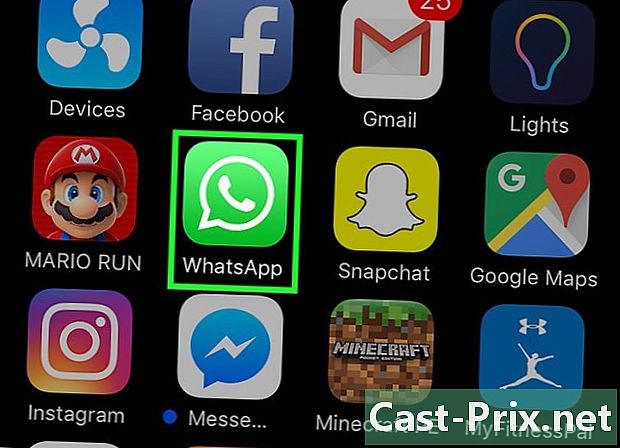
व्हाट्सएप उघडा. अनुप्रयोगाचे चिन्ह पांढर्या फोनसह हिरव्या चौरससारखे दिसते. -

स्वीकारा आणि टॅप करा. हा पर्याय स्क्रीनच्या तळाशी आहे.- आपल्याला प्रथम दाबावे लागेल ओके व्हॉट्सअॅपला आपल्या कॅमेर्यावर प्रवेश करण्याची परवानगी देण्यासाठी.
-
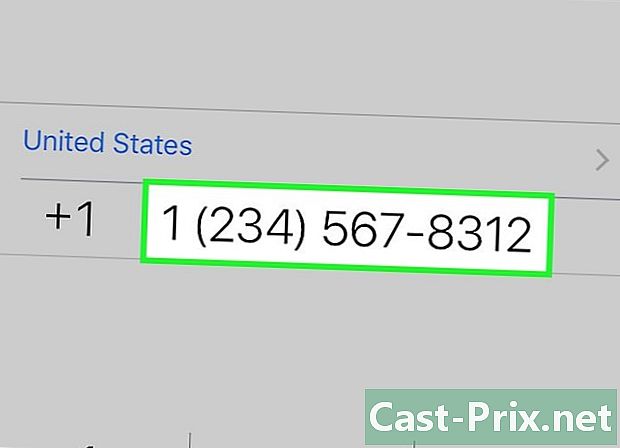
आपला फोन नंबर टाइप करा. पृष्ठाच्या मध्यभागी ई फील्डमध्ये आपला फोन नंबर प्रविष्ट करा. -
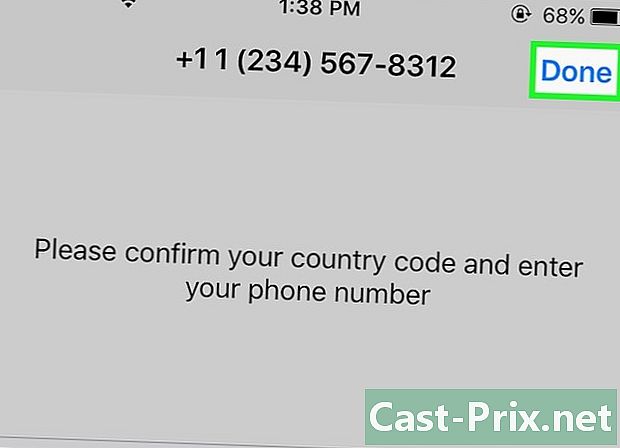
पूर्ण झाले टॅप करा. पर्याय पूर्ण स्क्रीनच्या सर्वात वर उजवीकडे आहे आणि व्हॉट्सअॅपने आपल्याला सत्यापन कोडसह ई पाठविण्याची परवानगी दिली आहे. -
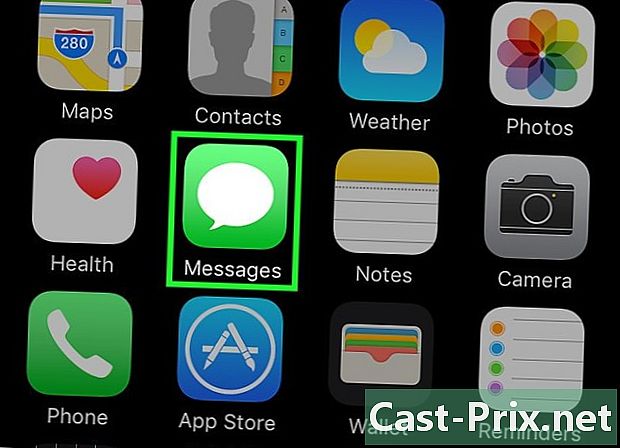
अॅप उघडा च्या आपल्या आयफोनवर त्यावर हिरवा अॅप आहे ज्यावर पांढर्या टॉक बबलचा आहे. -
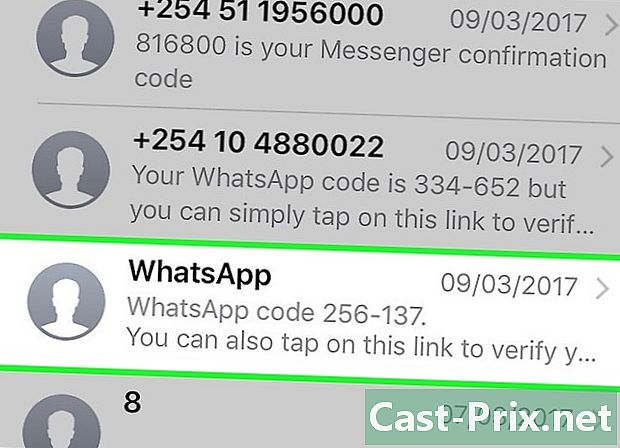
व्हॉट्सअॅपवर टॅप करा. मध्ये, आपल्याकडे "आपला व्हॉट्सअॅप कोड आहे, परंतु आपण आपला डिव्हाइस तपासण्यासाठी फक्त हा दुवा टॅप करू शकता" त्यानंतर एक दुवा पाठविला जाईल. -
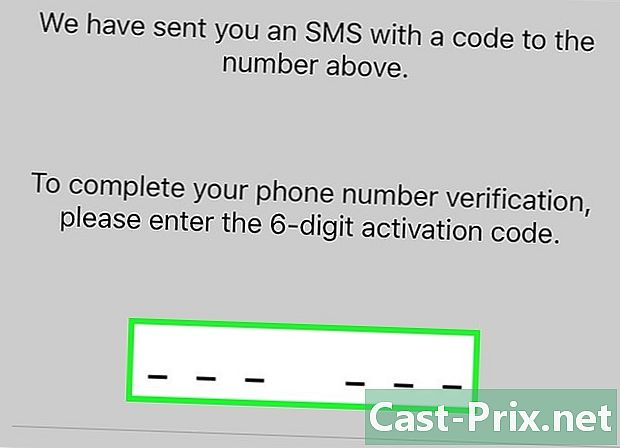
आपला व्हॉट्सअॅप कोड टाइप करा. प्रविष्ट केलेला दुवा योग्य असल्यास आपल्यास बॅकअप पृष्ठावर पुनर्निर्देशित केले जाईल.- बॅकअप पृष्ठ उघडण्यासाठी आपण दुवा देखील दाबू शकता.
-
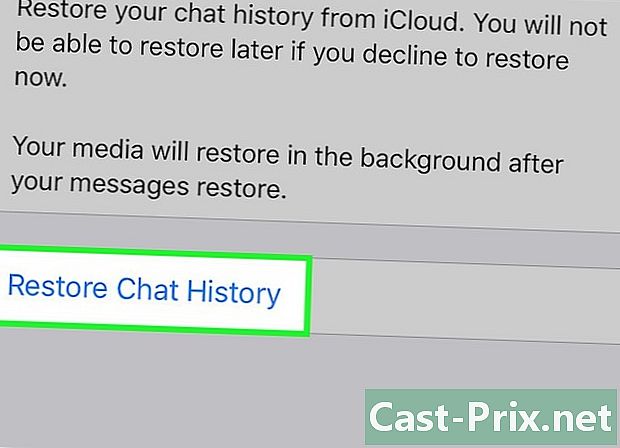
गप्पा इतिहास पुनर्संचयित करा निवडा. हा पर्याय पृष्ठाच्या मध्यभागी आहे आणि व्हॉट्सअॅपला जतन केलेल्या गप्पा पुनर्संचयित करण्यास अनुमती देतो. प्रक्रियेच्या शेवटी, आपण आपले व्हॉट्सअॅप खाते सेट करणे सुरू ठेवू शकता.- आपल्याला हा पर्याय दिसत नसल्यास (किंवा तो अस्पष्ट असल्यास) आपण आयक्लॉडमध्ये लॉग इन असल्याचे निश्चित करा.
कृती 2 Android वर एक व्हॉट्सअॅप बॅकअप पुनर्संचयित करा
-

व्हॉट्सअॅप डाऊनलोड करुन इन्स्टॉल करा. व्हॉट्सअॅप अॅप तुमच्या फोनवर आधीपासून स्थापित केलेला असेल तर आपणास तो आधी टॅप करून तो हटविणे आवश्यक आहे आणि नंतर त्यास फोल्डरमध्ये स्क्रीनच्या शीर्षस्थानी ड्रॅग करा. विस्थापित. -
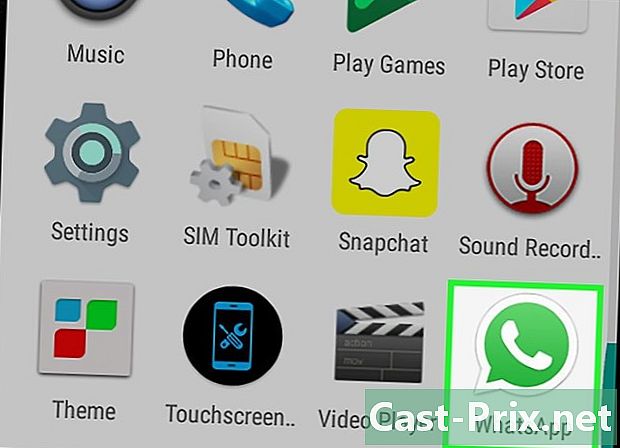
व्हाट्सएप उघडा. अॅप्लिकेशनचा परवाना त्यावर पांढर्या फोनसह हिरवा आहे. -
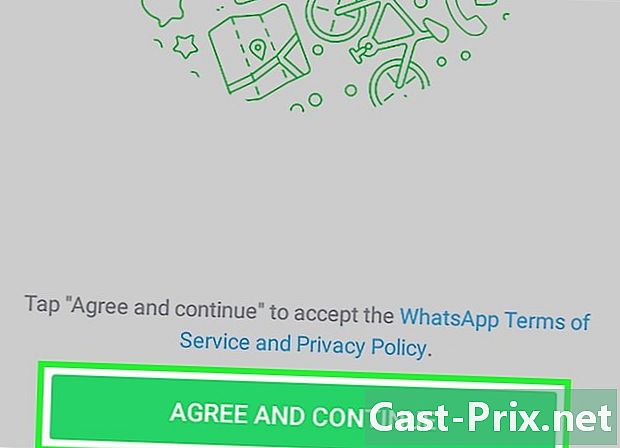
स्वीकारा आणि टॅप करा. पर्याय स्वीकारा आणि सुरू ठेवा स्क्रीनच्या तळाशी आहे.- आपण प्रथम दाबून आपल्या कॅमेर्यावरून व्हॉट्सअॅप प्रवेशास अनुमती देणे आवश्यक असू शकेल ओके.
-

आपला फोन नंबर प्रविष्ट करा. पृष्ठाच्या मध्यभागी ई फील्ड टॅप करा आणि नंतर आपला फोन नंबर टॅप करा. -
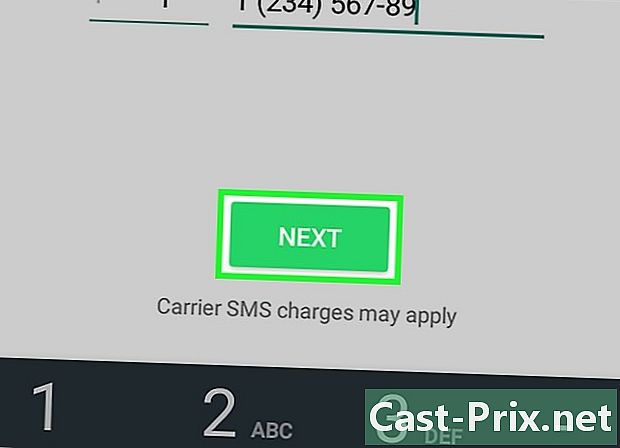
पुढील टॅप करा. हे बटण स्क्रीनच्या तळाशी आहे. -
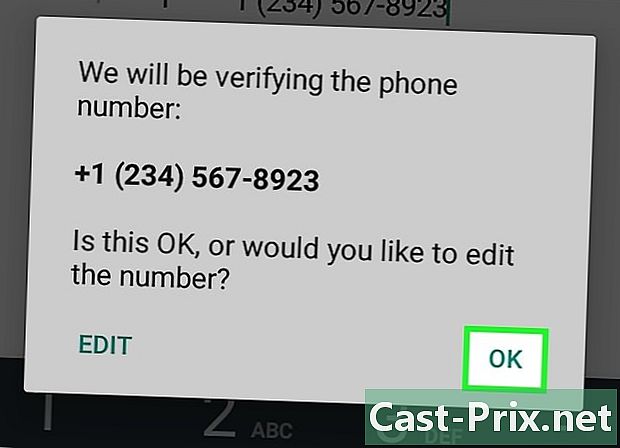
सूचित केल्यास ठीक निवडा. व्हॉट्सअॅप आपल्याला एका सत्यापन कोडसह ई पाठवेल. -
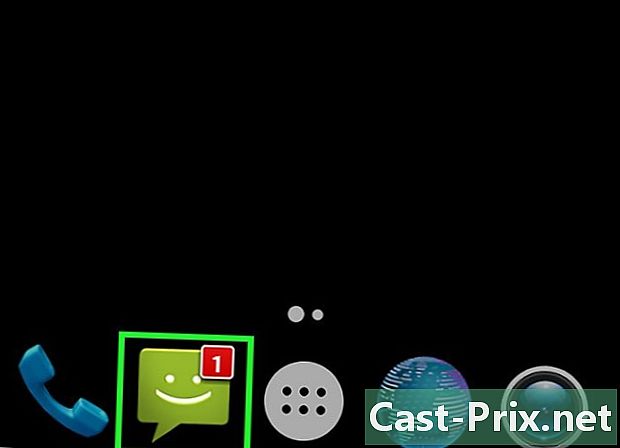
आपला अनुप्रयोग उघडा. -
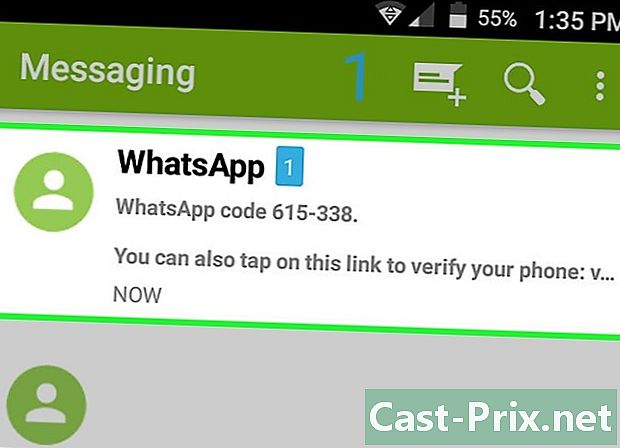
व्हॉट्सअॅपवरुन सिलेक्ट करा. "आपला व्हॉट्सअॅप कोड आहे, परंतु आपण आपले डिव्हाइस तपासण्यासाठी फक्त हा दुवा टॅप करू शकता" असे म्हटेल आणि त्यानंतरच्या प्रश्नातील दुव्याचे अनुसरण केले जाईल. -

आपला व्हॉट्सअॅप कोड प्रविष्ट करा. आपण कोड योग्यरित्या प्रविष्ट केला असेल तर आपल्याला सेव्ह पृष्ठ दिसेल.- आपण थेट बॅकअप पृष्ठ उघडण्यासाठी दुवा टॅप देखील करू शकता.
-
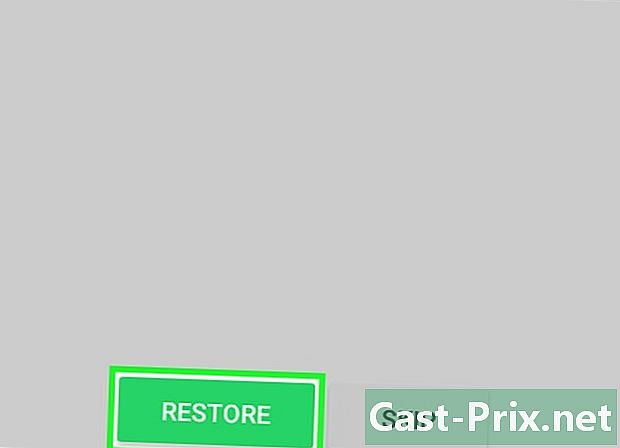
पुनर्संचयित टॅप करा. हे पृष्ठाच्या तळाशी असलेले हिरवे बटण आहे. बॅक अप पुनर्संचयित झाल्यावर, दाबा खालील आपले व्हॉट्सअॅप खाते सेट करणे सुरू ठेवण्यासाठी.
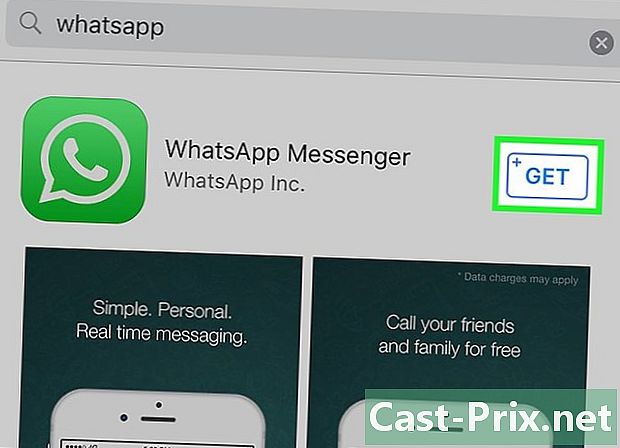
- आपली फोन कंपनी आपल्याकडून मोबाइल डेटासाठी शुल्क घेत असल्यास, बॅकअप पुनर्संचयित करण्यासाठी Wi-Fi नेटवर्कशी कनेक्ट करा.
- दुसर्या व्यक्तीच्या व्हॉट्सअॅप खात्यातून व्हॉट्सअॅप बॅकअप पुनर्संचयित करणे शक्य नाही.

